Valorant gerekli bir programı kuramadık hatası mı veriyor? Yalnız değilsiniz, bu sorunla sadece siz karşılaşmıyorsunuz. Bu pek çok hata ile kıyaslandığında son derece yaygın olarak görülen bir hatadır ve oyunu oynamanızın önünde büyük bir engel oluşturur.
Bu sinir bozucu hata genellikle oyunu güncellerken ortaya çıkıyor. Sorun birçok nedenden ötürü ortaya çıkabiliyor. Aşağıda yer alan çözüm yolları tüm olası nedenler göz önünde bulundurularak hazırlandığı için bu yöntemleri uyguladıktan sorunu ortadan kaldırabilirsiniz.
Valorant Gerekli Bir Programı Kuramadık Hatası Nasıl Çözülür?
- Bilgisayarı yeniden başlatın.
- Valorant’ı yönetici olarak çalıştırın.
- Vanguard’ı etkinleştirin.
- Vanguard’ı kaldırıp yeniden yükleyin.
Valorant’ı oynamaya kaldığınız yerden devam etmek için bu yöntemleri kullanabilirsiniz. Yukarıdaki yöntemler hakkında detaylı bilgiye aşağıdan ulaşabilirsiniz.
Bilgisayarı Yeniden Başlatma
Sorunu çözmek için en çok başvurulan yöntemlerden biri de bilgisayarı yeniden başlatmak kadar basit bir yöntemdir. Bu yöntemi uyguladıktan sonra geçici dosyalar temizlenecek ve bundan kaynaklı olabilecek hataları da ortadan kaldıracaktır.
Valorant’ı Yönetici Olarak Çalıştırma
Yeniden başlatma işlemi eğer sorunu çözmenize yardımcı olmazsa Valorant’ın üzerine sağ tıklayıp “Yönetici olarak çalıştır” seçeneğine basabilirsiniz. Bunu her seferinde yapmakla uğraşmak istemiyorsanız üzerine sağ tıklayın ve “Özellikler” seçeneğine basın. “Uyumluluk” sekmesine gelin, “Bu programı yönetici olarak çalıştır” seçeneğini işaretleyin.
Bu adımları takip ettikten sonra sırasıyla “Uygula” ve “Tamam” butonlarına basarak pencereyi kapatın. Oyunun üzerine çift tıklayarak ya da üzerine sağ tıklayıp “Aç” seçeneğine basarak oyunu açabilirsiniz.
Vanguard’ı Etkinleştirme
Bu hata ile karşılaşılmasının en yaygın nedenlerinden biri, Vanguard’ın devre dışı bırakılmasıdır. Böyle bir durumda tek yapılması gereken Vanguard’ı yeniden başlatmaktır. Bunun için aşağıdaki adımları takip etmeniz yeterlidir.
- Windows + R tuşlarına basarak Çalıştır’ı açın.
- “Aç” kısmına “services.msc” yazın ve Enter tuşuna basın.
- Hizmetler kısmından vgc hizmetini bulup üzerine sağ tıklayın.
- “Özellikler” seçeneğine basın.
- Başlangıç türünü otomatik olarak değiştirin.
- “Uygula” ve “Tamam” butonlarına basın.
- Oyunu güncellemeyi deneyin. Bu sefer bir hata çıkmayacaktır.
Vanguard’ı Kaldırıp Yeniden Yükleme
Sorun hâlâ devam ediyorsa Vanguard’ı kaldırıp yeniden yükleyebilirsiniz. Bunun için öncelikle Windows + I tuşlarına basarak ayarlara girin. “Uygulamalar” bölümünü açın. “Uygulamalar ve Özellikler” kısmından Riot Vanguard’ı bulup üzerine basın ve “Kaldır” butonuna tıklayın. Kaldırma işlemini gerçekleştirdikten sonra oyunu açın ve Vanguard’ı yeniden yükleyin.


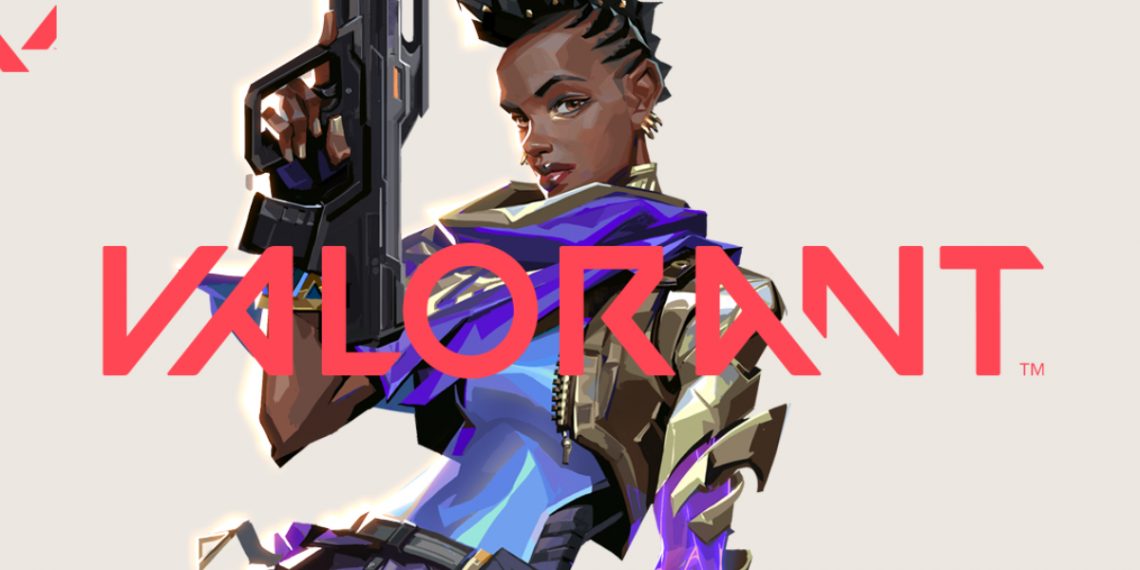


Yorum Yap